Hvernig á að skoða öll læst númer á Android

Þú lifir annasömu lífi. Það síðasta sem þú þarft eru sölusímtöl eða, jafnvel verra, símtöl frá svindlarum. En þeir geta gerst af og til. Þess vegna er
Þú kveikir á tölvunni þinni til að vinna eitthvað. Síðan þarftu að nota tölvuna þína til að horfa á Netflix og endurtaka hringrásina ítrekað. Ef þú heldur að þú sért að eyða of miklum tíma í tölvunni þinni, hér er það sem þú getur gert til að tryggja. Með því að fara í stillingar tölvunnar geturðu séð feril yfir skjátímann þinn til að sjá hvort þú hafir of mikinn skjátíma.
Hvernig á að skoða skjátímann þinn á Windows 11
Til að sjá hversu mörgum klukkustundum þú eyðir í tölvunni þinni þarftu að fara í Stillingar með því að smella á Windows Start valmyndina. Þegar þú ert kominn í stillingar skaltu fara í Kerfi og síðan Power og rafhlaða.

Í rafhlöðuhlutanum, leitaðu að valkostinum fyrir rafhlöðunotkun og smelltu á hann.

Skjártíminn verður stilltur á 24 klukkustundir, en ef þú smellir á fellivalmyndina geturðu valið á milli 24 klukkustunda eða sjö daga.

Ef þú hefur ekki notað tölvuna þína mikið síðasta sólarhringinn, þá muntu ekki sjá neitt þar sem stendur skjátími. Prófaðu að skipta yfir í sjö daga til að fá smá gögn.

Svo lengi sem þú ert í þessum hluta geturðu líka séð hversu mikið rafhlöðuorku hvert forrit notar ef þú flettir niður. Þú getur flokkað forritið eftir mismunandi valkostum, svo sem:
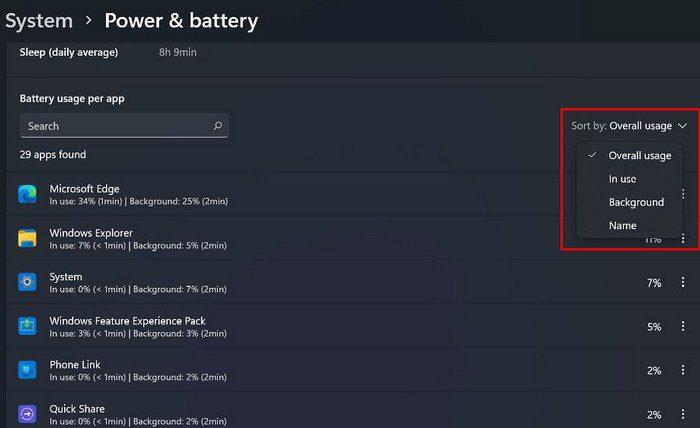
Ef þú finnur ekki forritið sem þú ert að leita að geturðu alltaf notað leitarvalkostinn til að finna hraðari. Nú veistu hvernig þú getur athugað hvort þú eyðir of miklu fyrir framan tölvuna þína. Nú hefurðu skýringu á þessum þurru og pirruðu augum. Önnur afleiðing of mikils skjátíma er tap á sveigjanleika í fókus. Þá ertu með sjónhimnuskemmdir og nærsýni, en það þarf ekki að koma að því ef þú heldur skjátímanum í skefjum.
Það eru hlutir sem þú getur gert til að vernda augun þín eins og:
Niðurstaða
Stundum hefur þú ekki mikið val og þarft að eyða meiri tíma í að nota tölvuna þína en þú vilt. Þú hefur verk að vinna og það þarf þann tíma sem það þarf til að gera það. Ef þú vilt ganga úr skugga um hversu miklum tíma þú eyðir, nú veistu skrefin sem þú þarft að fylgja til að sjá skjátímann þinn. Svo ertu að eyða of miklum tíma í tölvunni þinni? Deildu hugsunum þínum í athugasemdunum hér að neðan og ekki gleyma að deila greininni með öðrum á samfélagsmiðlum.
Þú lifir annasömu lífi. Það síðasta sem þú þarft eru sölusímtöl eða, jafnvel verra, símtöl frá svindlarum. En þeir geta gerst af og til. Þess vegna er
Hisense er eitt af efstu sjónvarpsmerkjunum með mikið úrval af gerðum sem henta mismunandi þörfum og smekk. Flest nútíma Hisense sjónvörp eru með snjöllum eiginleikum, eins og
.MOV skrár, tegund myndbandssniðs þróað af Apple, eru í miklum metum fyrir hágæða myndbands og hljóðs. Það er svo gott þessi fagmaður
Þótt Windows 11 eigi að vera notendavænna stýrikerfi en forverar þess, þá fylgja því nokkrar óvæntar breytingar. Ekki síst,
Kannski ertu að leysa nettengingarvandamál fyrir tiltekið forrit og þarft að athuga hvort tengiaðgangur þess sé opinn. Hvað ef þú þarft
Viltu fjarlægja Microsoft Edge af Windows 11 tölvunni þinni? Og vilt koma í veg fyrir að það setji sig sjálfkrafa upp aftur? Fylgdu þessari handbók.
Microsoft hefur alltaf gert Windows aðgengilegt í nokkrum útgáfum, hvort sem það er Nemandi og Kennari, Home eða Windows 7 og Vistas Ultimate. Windows 10 er nr
Stundum birtast skilaboð um tengingarvandamál eða ógildan MMI kóða og geta verið pirrandi fyrir Android notendur. Þegar ógild MMI kóða skilaboð
Virkar tölvan þín hægar en venjulega? Þetta gæti verið merki um að það sé að ofhitna. Það er algengt mál sem mun gera þig minna afkastamikill þegar þú reynir að reikna út
Þegar tölvan þín er farin að verða sein er það merki um að þú þurfir að losa um pláss. Venjulega er það frábær staður til að byrja að eyða tímabundnum skrám.








